|
1. Запустить команду создания исходящего документа любым указанным ниже способом:
·На подразделе Исходящие документы вызвать контекстное меню и выбрать
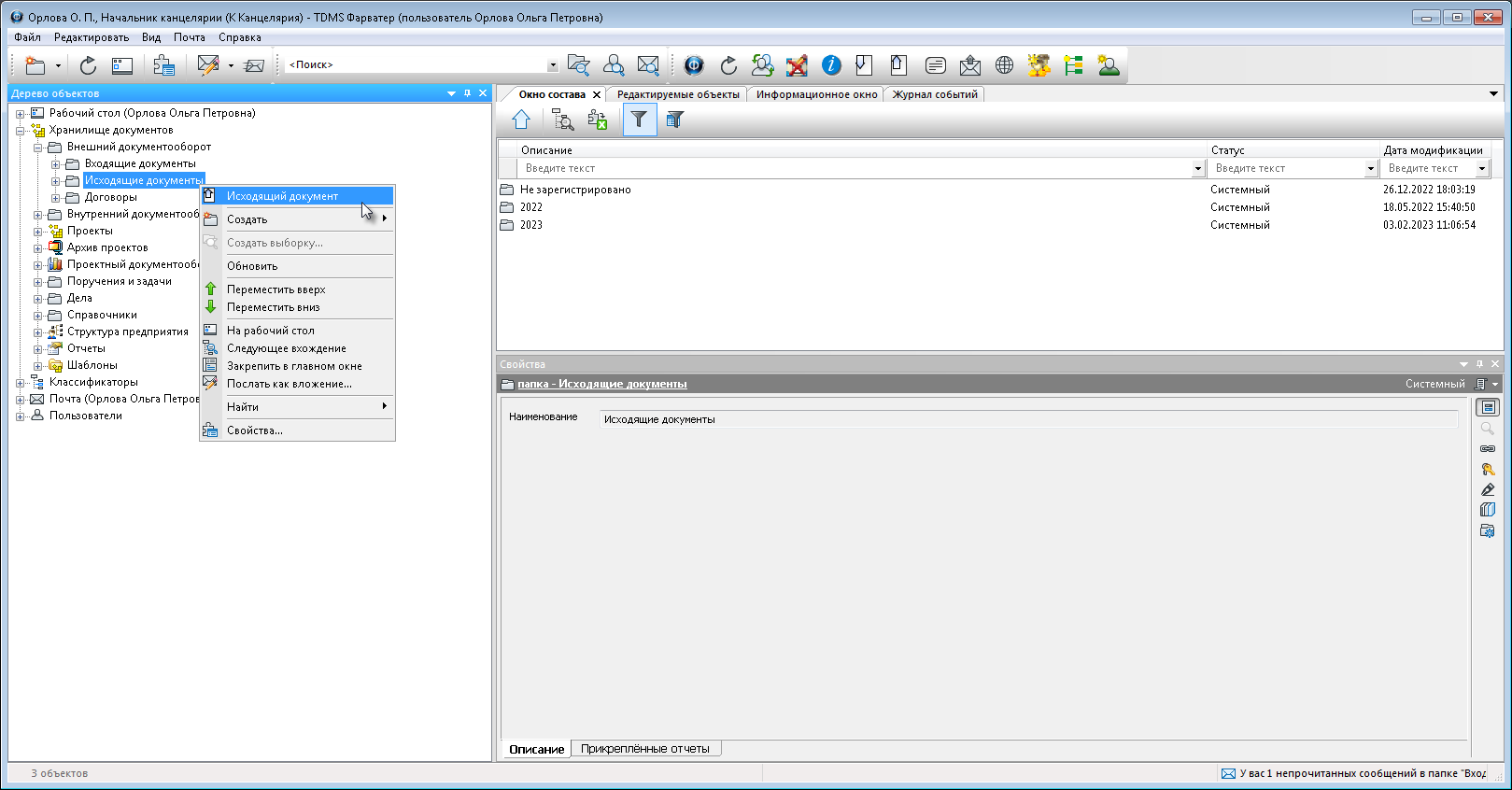 ·На панели инструментов Команды - Исходящий документ.
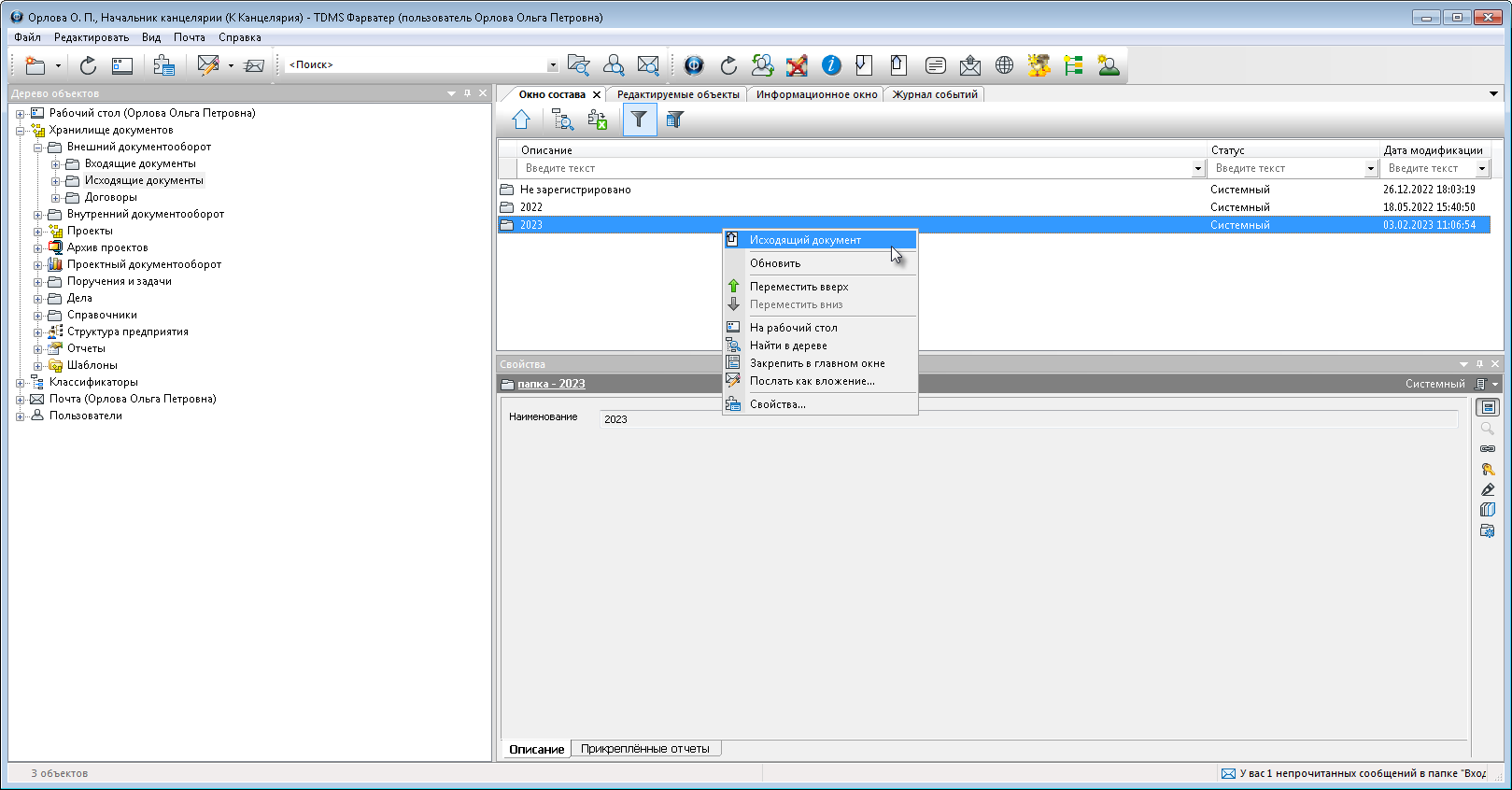 2. Откроется диалоговое окно создания исходящего документа.
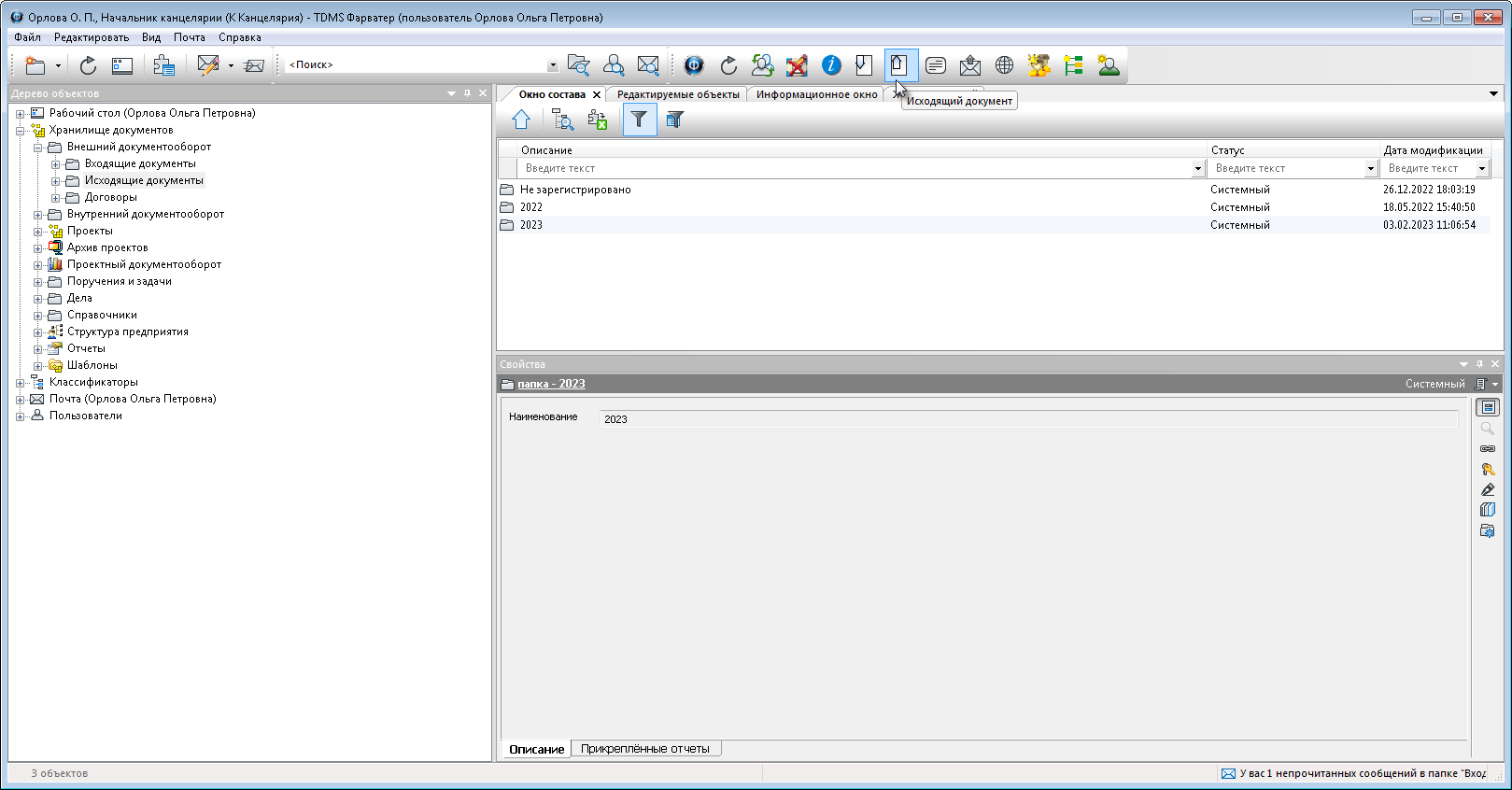 3. Ввести данные на вкладке Документ.
3.1 Перейти на вкладку Документ.
3.2 Задать состояние флага Обязательна процедура согласования. По умолчанию флаг снят.
3.3 Ввести данные в поле Краткое описание;
·Нажать кнопку
·В открывшемся окне ввести требуемый текст и закрыть окно кнопкой ОК;
3.4 В поля Листов, Приложений и Листов приложений ввести данные, соответствующие бумажному экземпляру документа. Для документа, существующего только в электронном виде, эти данные допускается не проставлять.
3.5 Прикрепить файл исходящего письма.
3.5.1 Если исходящее письмо представлено на бумаге:
·Отсканировать письмо, используя кнопку
3.5.2 Если исходящее письмо представлено в виде одного или нескольких файлов:
·Прикрепить все файлы к создаваемому документу, используя кнопку
3.6 Ввести данные в поле Исполнитель:
·По умолчанию в поле автоматически вводится данные автора документа;
·Для ввода другого исполнителя нажать кнопку
3.7 Ввести получателя документа. Для этого нажать кнопку
3.8 Ввести данные в поле Подписал:
·Нажать кнопку
3.9 Ввести, данные в поле Повторно к, если это необходимо:
·Нажать кнопку
·Для удаления данных из поля нажать кнопку
3.10 Ввести данные в поле В ответ на, если это необходимо:
·Нажать кнопку
·Для удаления данных из поля нажать кнопку
3.11 Ввести данные в поле Проекты, если это необходимо:
·Нажать кнопку
·Для удаления данных из поля нажать кнопку
4. Ввести данные на вкладке Адресаты.
4.1 Перейти на вкладку Адресаты. В таблице будут отображаться получатели, заданные ранее на вкладке Документ.
4.2 Задать получателя, если он не задан ранее:
·Для добавления адресата нажать кнопку
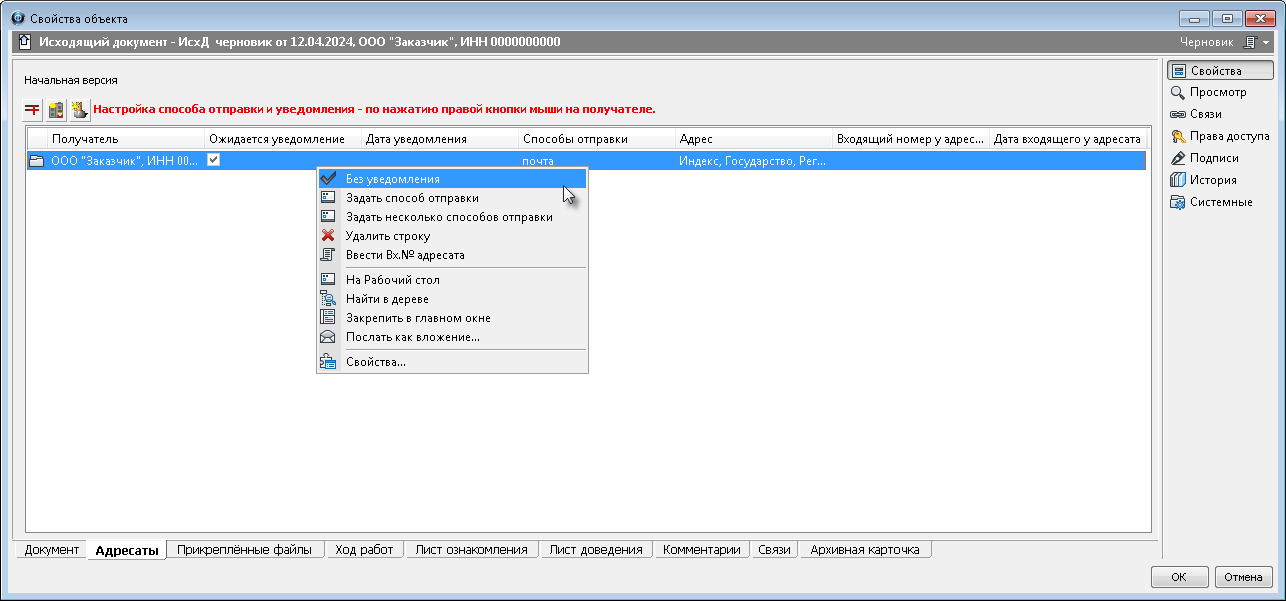 ·Повторить операцию, если необходимо добавить еще одного получателя;
·При необходимости, кнопками
·Для удаления получателя вызвать на строке с ним контекстное меню и выбрать
4.2 Задать способ отправки исходящего документа:
·На имени получателя вызвать контекстное меню и выбрать команду
 В открывшемся окне Отправка документов из выпадающего списка выбрать способ отправки, в поле Введите контактные данные ввести соответствующие данные и закрыть окно кнопкой ОК.
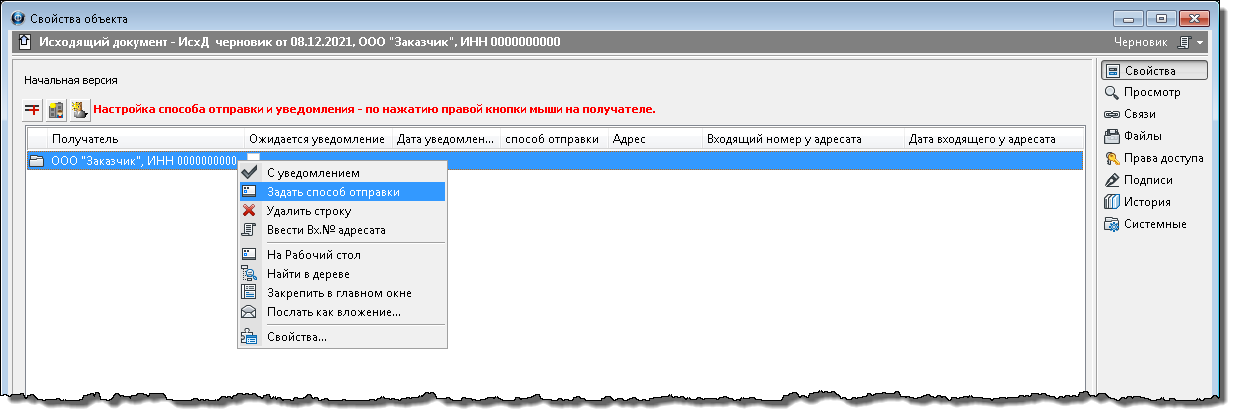 Список способов отправки может быть изменен администратором системы.
4.3 Задать необходимость уведомления от получателя:
·На имени получателя вызвать контекстное меню и выбрать команду
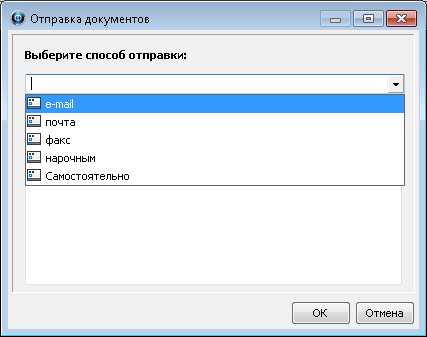 ·В столбце Ожидается уведомление установится флаг, обозначающий необходимость поступления от адресата уведомления о получении данного исходящего документа. Для снятия флага необходимо вновь вызвать контекстное меню и выбрать
 5. На вкладке Лист ознакомления создать список сотрудников, которым документ направляется для ознакомления. Процесс создания списка приведен в разделе Вкладка «Лист ознакомления».
6. На вкладке Лист доведения создать список сотрудников, которым разрешен просмотр данного документа. Процесс создания списка приведен в разделе Вкладка «Лист доведения».
7. Закрыть окно создания документа кнопкой ОК в правом нижнем углу. Документ будет сохранен в системной папке Незарегистрировано подраздела Исходящие документы.
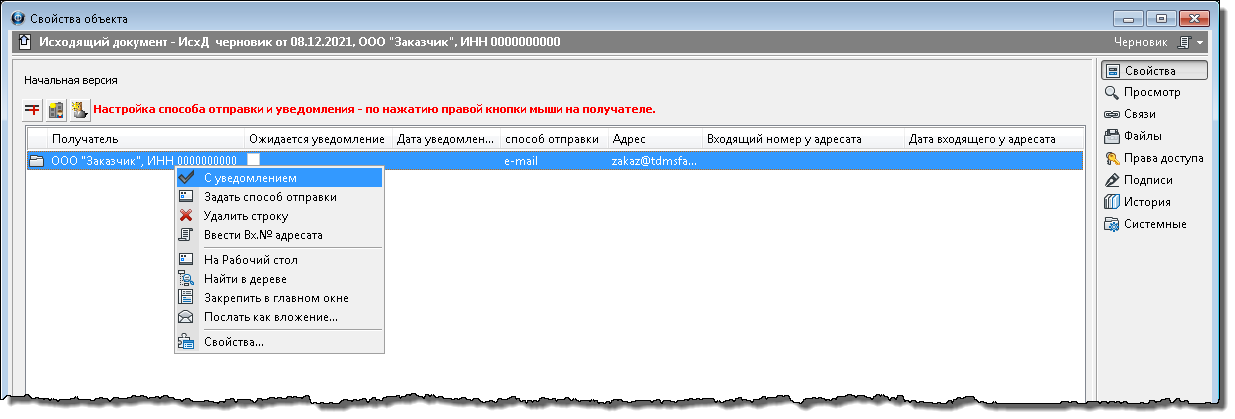 8. Если же создание черновика документа завершено, то его направляют на редактирование, а если это не нужно - то на согласование, или сразу на подпись, если редактирование и согласование не нужны.
|
|
|||||
|
|||||
